Tipkovnica je pokvarjena.
Kako omogočiti brezžično omrežno povezavo brez nje !?
Naredili diagnostiko, vendar je bilo tam napisano, da morate uporabiti stikala na plošči ali funkcijske tipke! Ampak seveda ne morem tega storiti brez tipkovnice!
Odgovor
Zdravo.
Kot že utrujeni od vprašanj, v katerih je opis problema v dveh vrsticah. No, ali je res tako težko napisati vsaj model prenosnika, na katerega je nameščen sistem Windows, priložiti posnetek zaslona napake (v vašem primeru iz okna za diagnostiko). Kakorkoli že.
Dejansko se ta težava zgodi zelo pogosto. Zaradi pokvarjene tipkovnice na prenosnem računalniku ni mogoče vklopiti Wi-Fi z bližnjico na tipkovnici, pri diagnosticiranju sistema Windows pa piše, da morate uporabiti funkcijske tipke ali stikalo na samem prenosniku. Za mnoge pa samo tipka FN ne deluje. Toda tudi brez tega brezžične omrežne povezave ni mogoče vklopiti, saj kombinacije tipk, na primer FN + F2 (na prenosnikih ASUS), ni več mogoče pritisniti.
Rešitve:
- Prenesite s uradnega spletnega mesta in na prenosni računalnik namestite pripomoček, ki je odgovoren za upravljanje brezžičnih povezav, napajanja itd. In če po namestitvi pripomočka Wi-Fi ne deluje samodejno, je morda v nastavitvah samega pripomočka mogoče Wi-Fi omogočiti brez funkcionalne tipke. Kar vam ne ustreza. Vsak proizvajalec prenosnikov bi moral imeti takšen pripomoček. Lenovo ima na primer Lenovo Energy Management ali Lenovo Utility za Windows 10.
- Pojdite na upravitelja naprav in izklopite modul Wi-Fi.
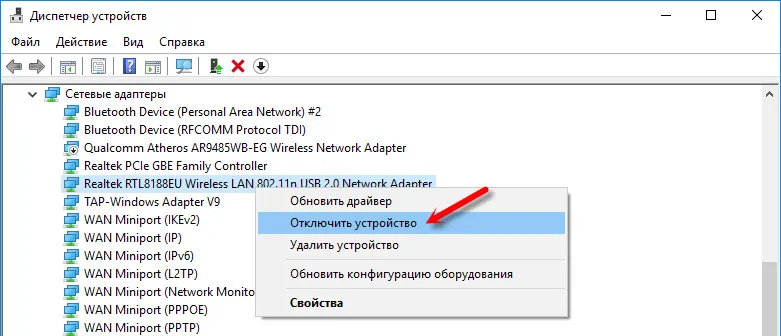 Nato znova z desno miškino tipko kliknite in izberite "Omogoči napravo".
Nato znova z desno miškino tipko kliknite in izberite "Omogoči napravo".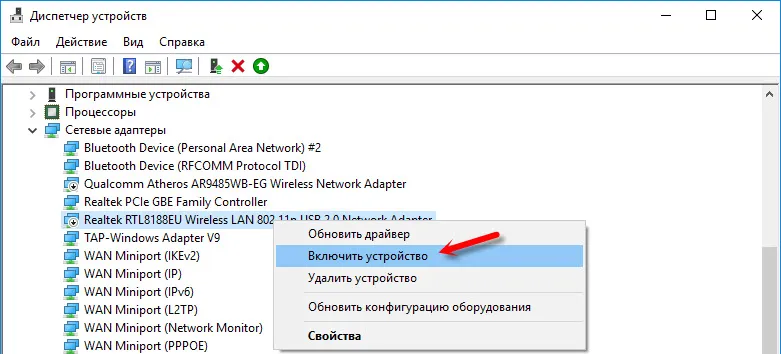
Morda, glede na nameščen OS in znamko prenosnika, obstajajo še druge možnosti.
Ne morem zagotoviti, da vam bodo opisane rešitve pomagale omogočiti brezžično povezavo na prenosniku z ne delujočo tipkovnico. Lahko pa poskusite. Bolje, seveda, da popravite tipkovnico in rešite dve težavi naenkrat.
Drugi povezani članki:
- Kako vklopim Wi-Fi na prenosniku Windows 7?
- Kako omogočiti in povezati Wi-Fi na prenosnem računalniku ASUS
V komentarjih mi lahko odgovorite.
